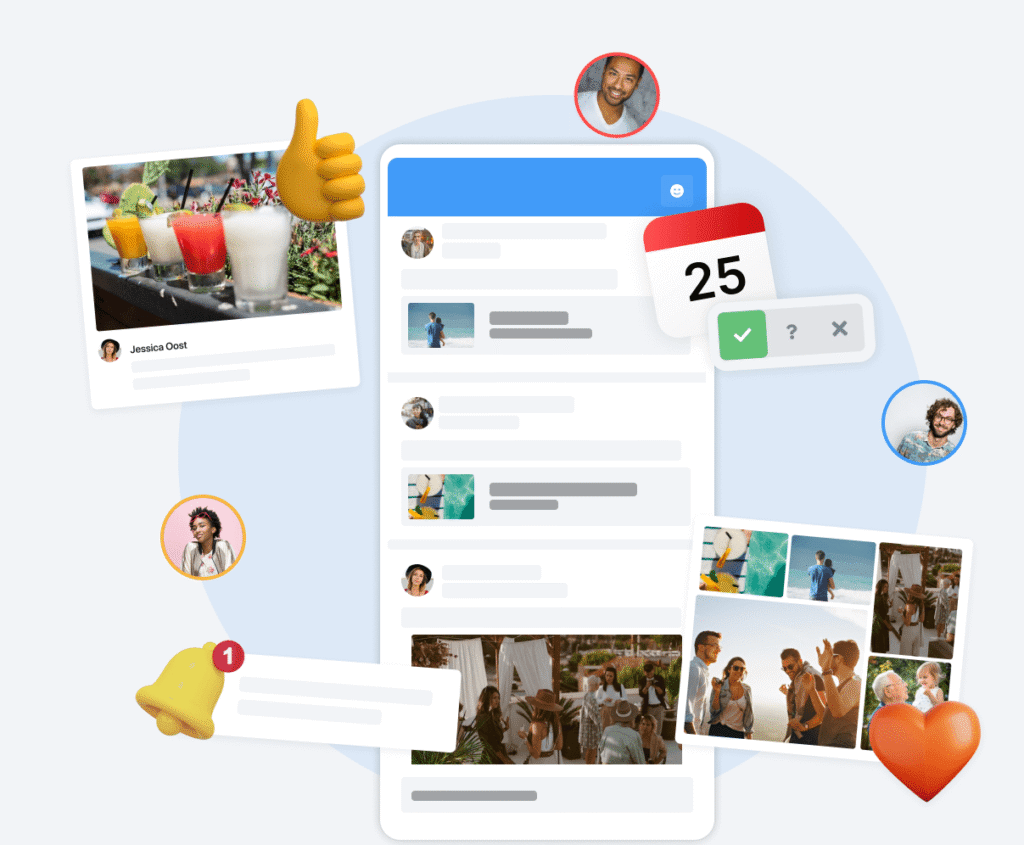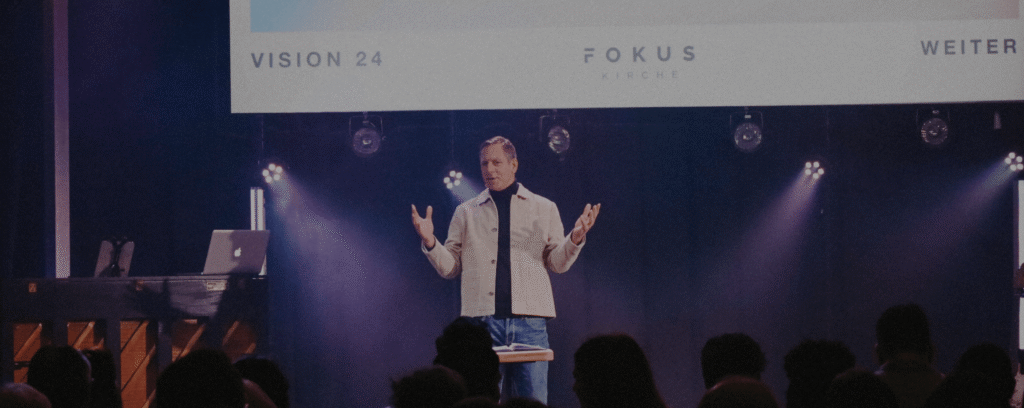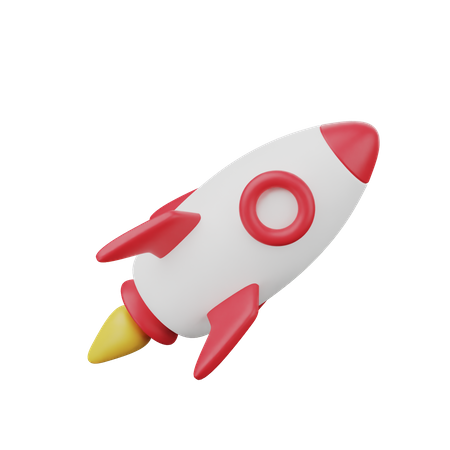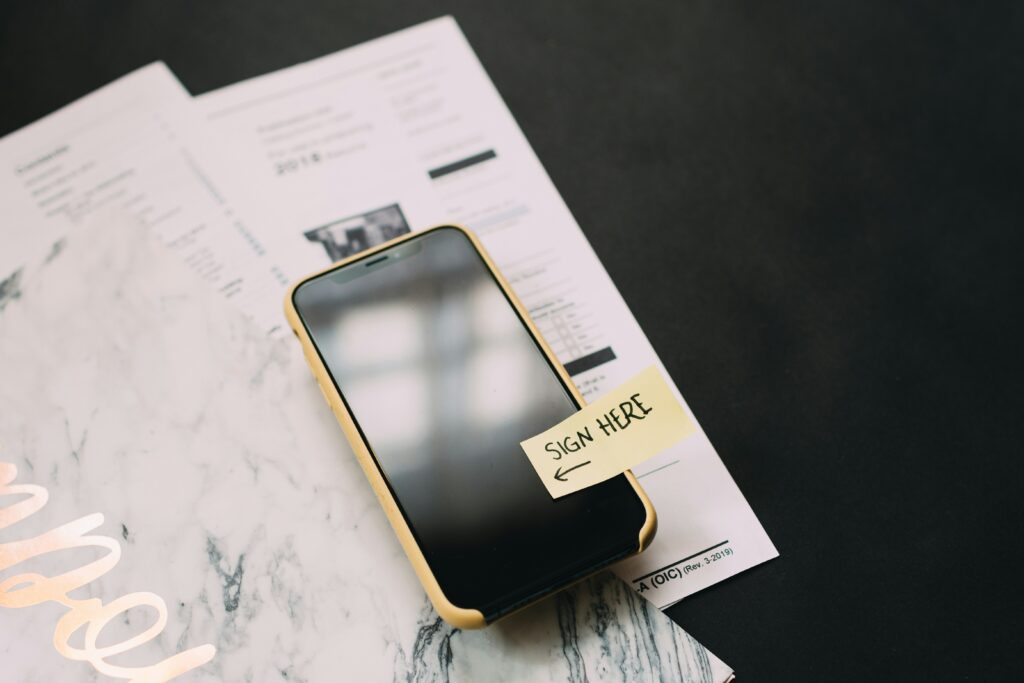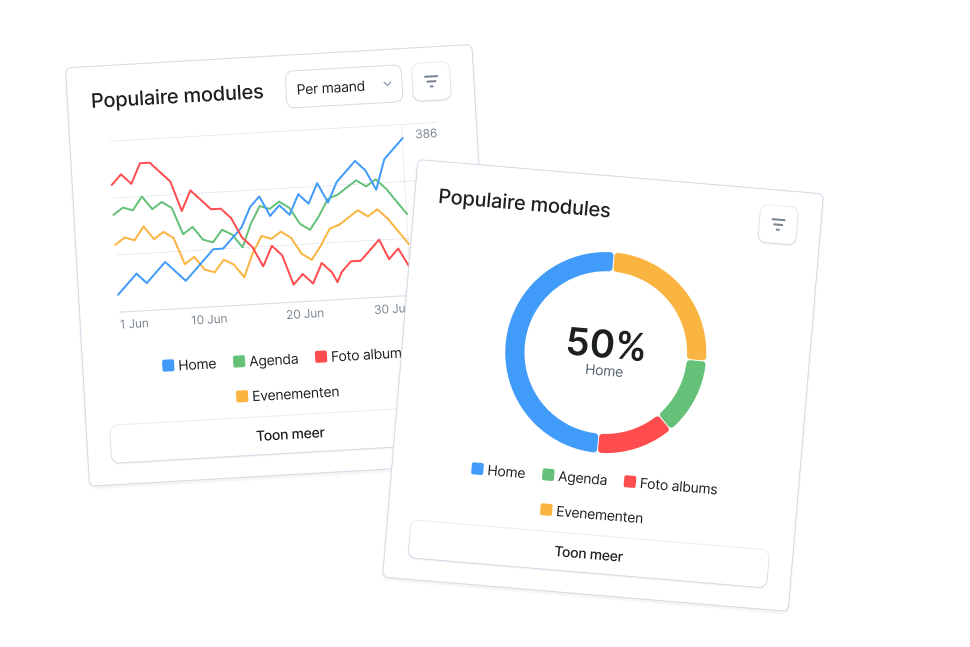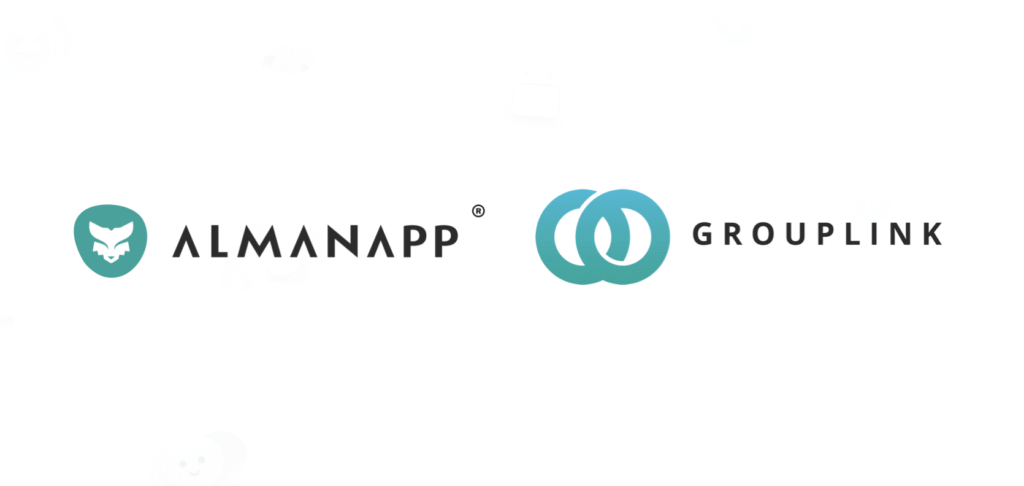Tutorial: Personalizar la página de resumen en Socie
Para quién: administradores de una comunidad Socie
Objetivo: Asegúrate de que la página de visión general (módulo de visión general) muestra exactamente lo que quieres que vean los miembros, en el orden correcto y con los componentes adecuados. La página de visión general es utilizada por la mayoría de las comunidades como primer módulo de la aplicación y, por tanto, es una parte importante de tu comunidad.
Acceder a la gestión de la comunidad
- Ve a través de tu navegador web a la página gestión de la comunidad de tu comunidad Socie.
- Inicia sesión como administrador
Navegar a la página de resumen de ajustes
- En el menú del panel de control de la izquierda, ve a Módulos → Visión general
- Puede que se haya cambiado el nombre del módulo. Si es así, puedes mirar el tipo de módulo, que es «Visión general».
Añade una imagen de estado de ánimo a la página de resumen (opcional)
- Justo en la parte superior de la página de resumen puedes ver una imagen de estado de ánimo lugar. Se trata de una gran imagen de cabecera que define inmediatamente el aspecto de tu comunidad.
- Formato recomendado: Una imagen apaisada con una relación de aspecto de 16:9 y una anchura de 2048 píxeles.
- Elige una imagen reconocible y atractiva que encaje con el estado de ánimo de tu comunidad.
Activar la barra de navegación de grupos
- Debajo de la foto de ambiente, puedes elegir si quieres utilizar la barra de navegación de grupos activada o desactivada.
- Cuando está activado, los grupos a los que pertenece un miembro se muestran en la aplicación inmediatamente después de la foto de estado de ánimo.
- Esto permite a los miembros acceder rápidamente a sus propios grupos.
- En la aplicación, ¿no ves el widget? Entonces puede que tengas que activar el módulo «Cronología de grupo». O que no seas miembro de un grupo.
Establecer elementos resaltados
Con elementos destacados puedes mostrar contenido específico en la parte superior de la página de resumen.
- Puedes establecer si eventos actuales mostrados. Los eventos en curso se muestran de forma destacada.
- Puedes establecer si eventos para los que los miembros aún no han registrado su asistencia se muestran.
- Además, puedes anuncios importantes para tu comunidad.
El orden de los elementos resaltados es personalizable: haz clic en Editar y arrastra los elementos a la posición deseada.
Activar o desactivar widgets
- Los widgets son bloques o secciones de tu página de inicio que muestran información de los módulos de la app (por ejemplo, eventos, cumpleaños, noticias, documentos).
- Puedes elegir:
- qué widgets quieres mostrar
- cuántos elementos de cada widget se muestran
- El orden de los elementos de los widgets es personalizable: haz clic en Editar y arrastra los elementos a la posición deseada.
- También puedes comprobar los Ajustes recomendados utilizar. A continuación, la aplicación creará automáticamente widgets basados en los módulos que hayas activado.
- Además, cada widget tiene sus propias opciones. Haz clic en un widget para abrir sus opciones.
- Por ejemplo, puedes cambiar el número de elementos a mostrar por widget y mucho más.
- Ten en cuenta que los módulos sin contenido no suelen mostrarse. Los miembros sólo ven los datos que también pueden ver en los módulos.
Establecer menú de acciones
- Puedes crear un menú de acción en la página de resumen.
- En este menú, sólo puedes añadir elementos adecuados para su uso en el menú de acciones.
- Esto proporciona a los miembros un acceso rápido a las acciones (por ejemplo, publicar algo, informar u otra función de uso frecuente).
- Comprueba qué componentes están disponibles y cuáles son relevantes para tu comunidad.
Prueba
Abre la aplicación (en tu móvil) o la aplicación Web para ver cómo es la página de resumen para los miembros regulares.
- Un tirón para actualizar suele permitirte ver los cambios.
- A veces tienes que reiniciar la aplicación o cerrar sesión/conectarte para ver los cambios.
- Compruébalo en diferentes dispositivos (teléfono / tableta / web) en la medida de lo posible.
Consejos adicionales y cosas a tener en cuenta
- Menos es másDemasiados widgets/elementos pueden recargar la página de inicio. Elige lo que sea realmente relevante.
- Coherencia visualAsegúrate de que la foto de ambiente, los elementos destacados y los anuncios coinciden con el resto de la aplicación en cuanto a estilo (imágenes/colores).
- Comentarios de los miembrosPregunta qué partes encuentran más útiles en la pantalla de inicio; ajústalas en función del uso.
- Comprueba regularmenteCuando añades/eliminas módulos, o cambias el contenido, la página de resumen puede dejar de ser óptima.
- Mostrando patrocinadores: También puedes mostrar un patrocinador en la página de resumen. A continuación, añade el widget.